Bekreft CoinEx - CoinEx Norway - CoinEx Norge - CoinEx Noreg
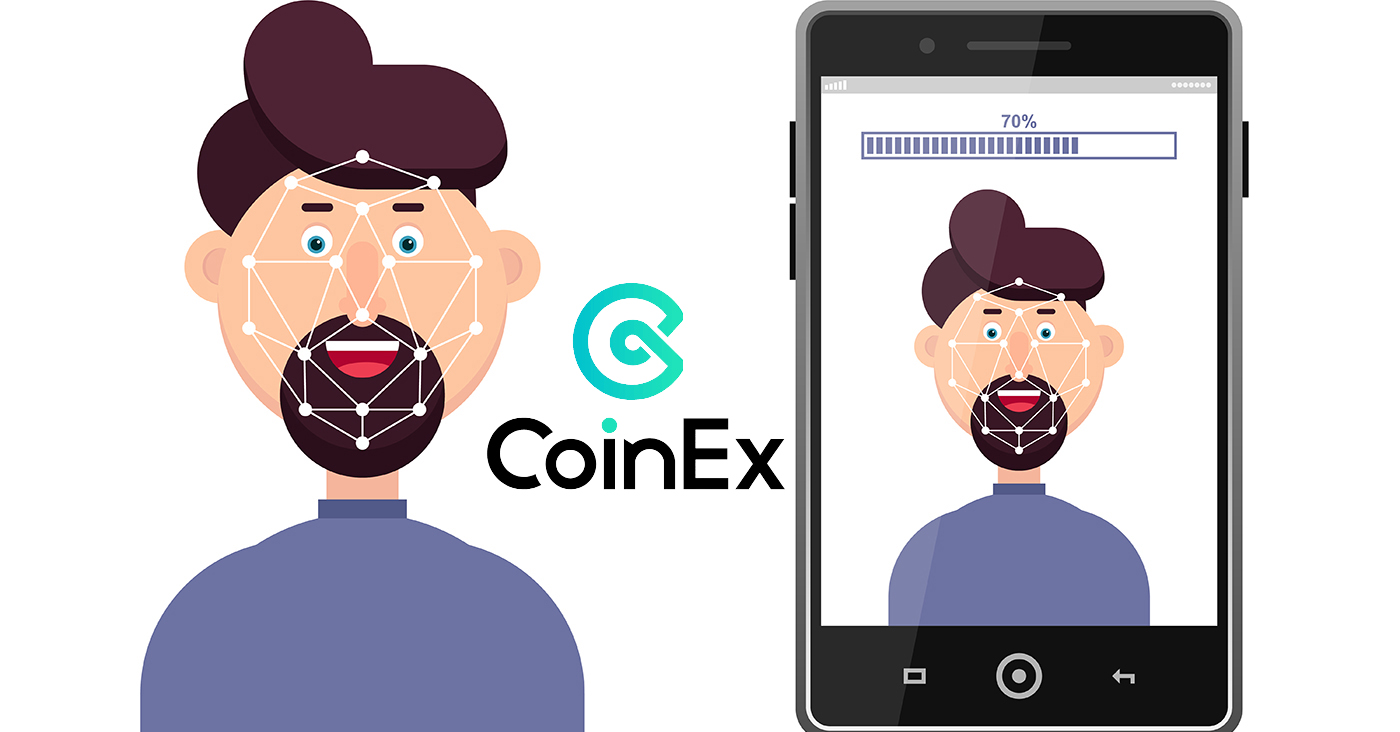
Hva er bruken av ID-verifisering?
ID-verifisering påvirker kun 24-timers uttaksgrensen for CoinEx-konto, og den påvirker ikke bruken av andre funksjoner på CoinEx.
| Funksjon | Konto uten ID-verifisering | Konto med ID-verifisering |
| Uttak | 24-timers uttaksgrense: 10 000 USD | 24-timers uttaksgrense: 1 000 000 USD |
| Spot Margin Trading | tilgjengelig | tilgjengelig |
| evigvarende kontrakt | tilgjengelig | tilgjengelig |
| Finanskonto | tilgjengelig | tilgjengelig |
| Markedsføringsaktivitet | noen | alle |
Hvordan fullføre ID-verifisering? (Ansiktsgjenkjenning)
1. Besøk CoinEx offisielle nettsted http://www.coinex.com , logg på kontoen din, klikk på [Konto] i øvre høyre hjørne, og velg [Kontoinnstillinger] i menyen.
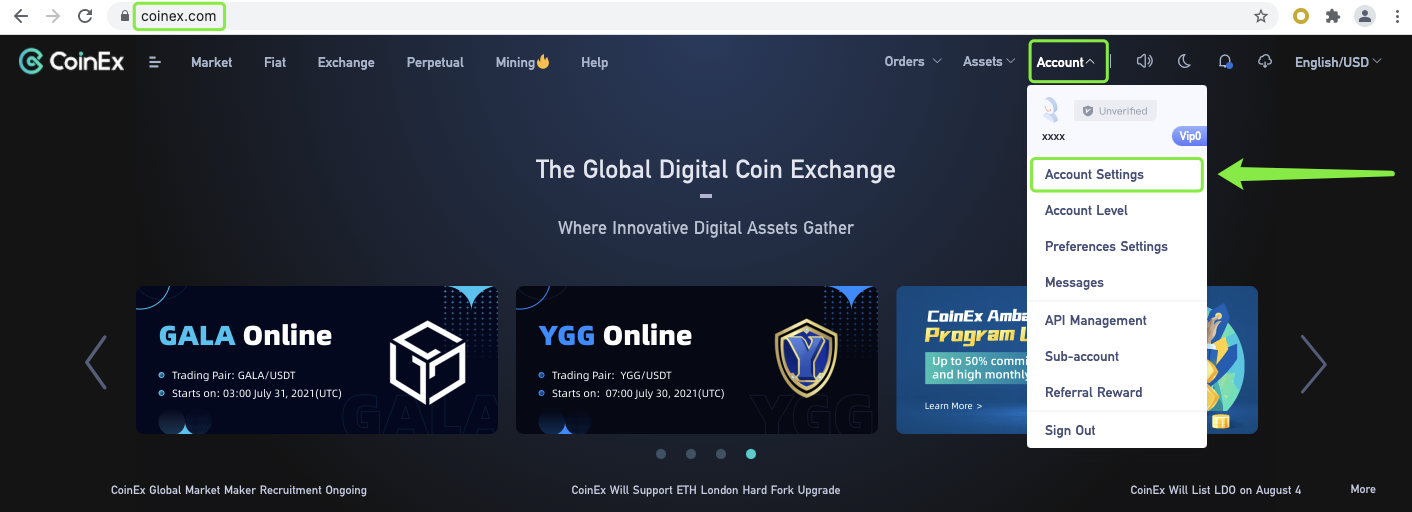
2. Klikk på [Bekreft] på siden til [ Kontoinnstillinger].
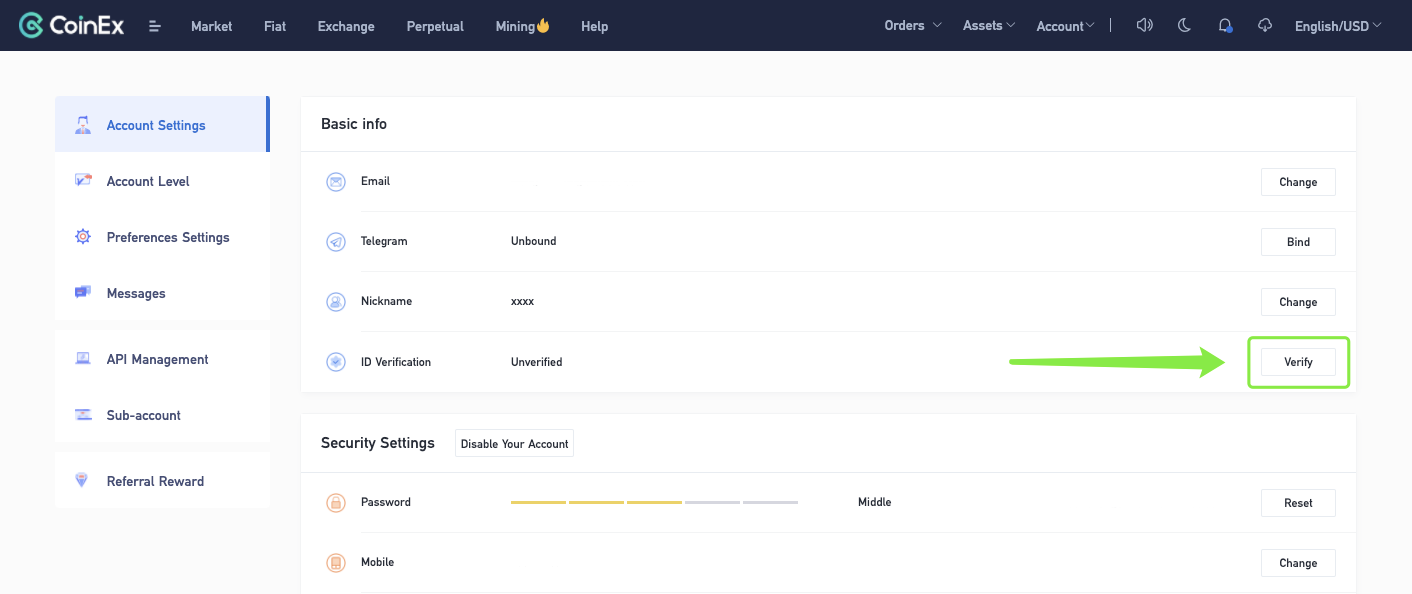 3. Les [Oppmerksomhet] nøye og merk av pilen, og klikk på [Im all set for ID-verification].
3. Les [Oppmerksomhet] nøye og merk av pilen, og klikk på [Im all set for ID-verification].
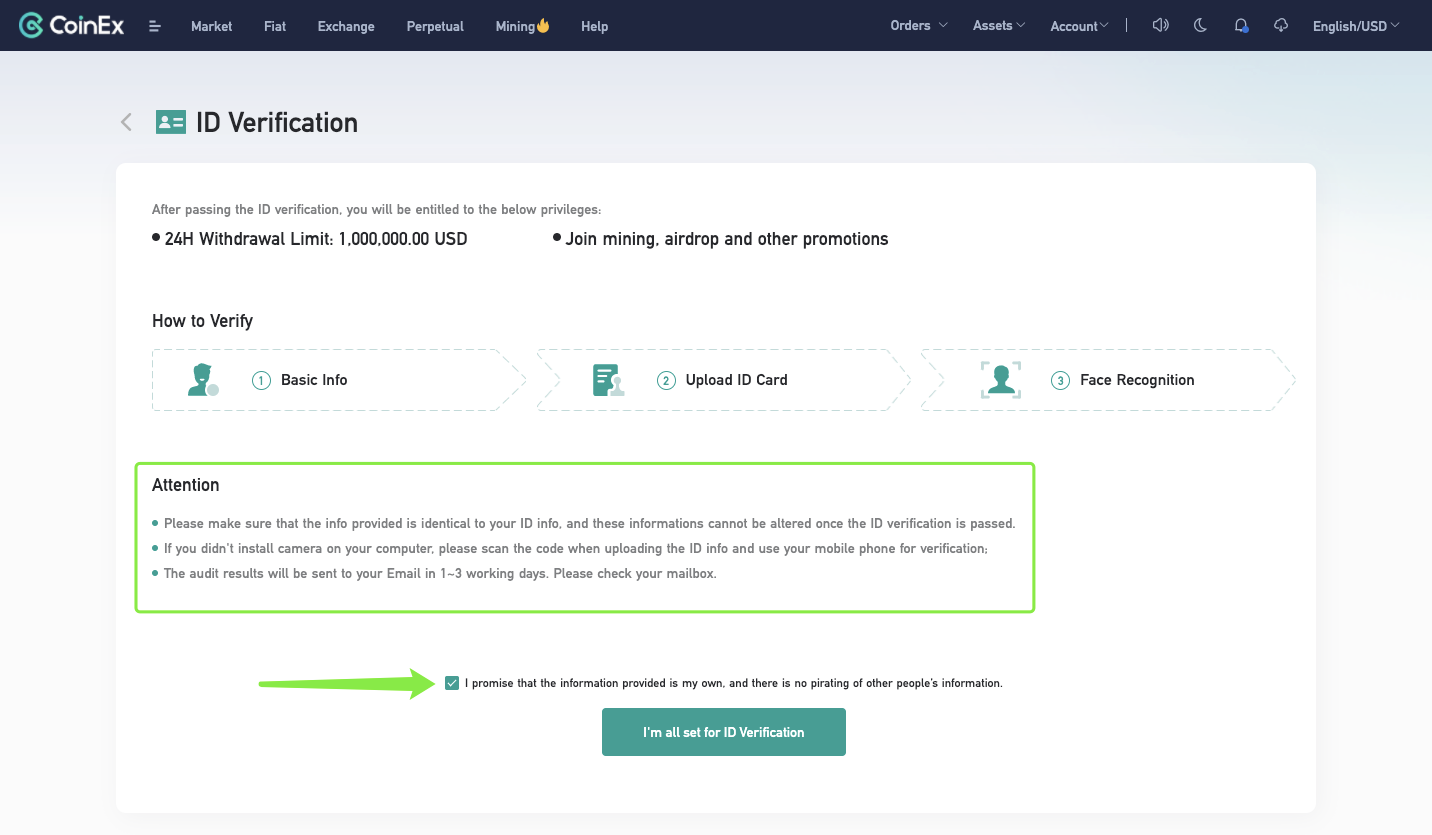 4. Fyll inn [Grunnleggende info] riktig og klikk på [Neste].
4. Fyll inn [Grunnleggende info] riktig og klikk på [Neste].
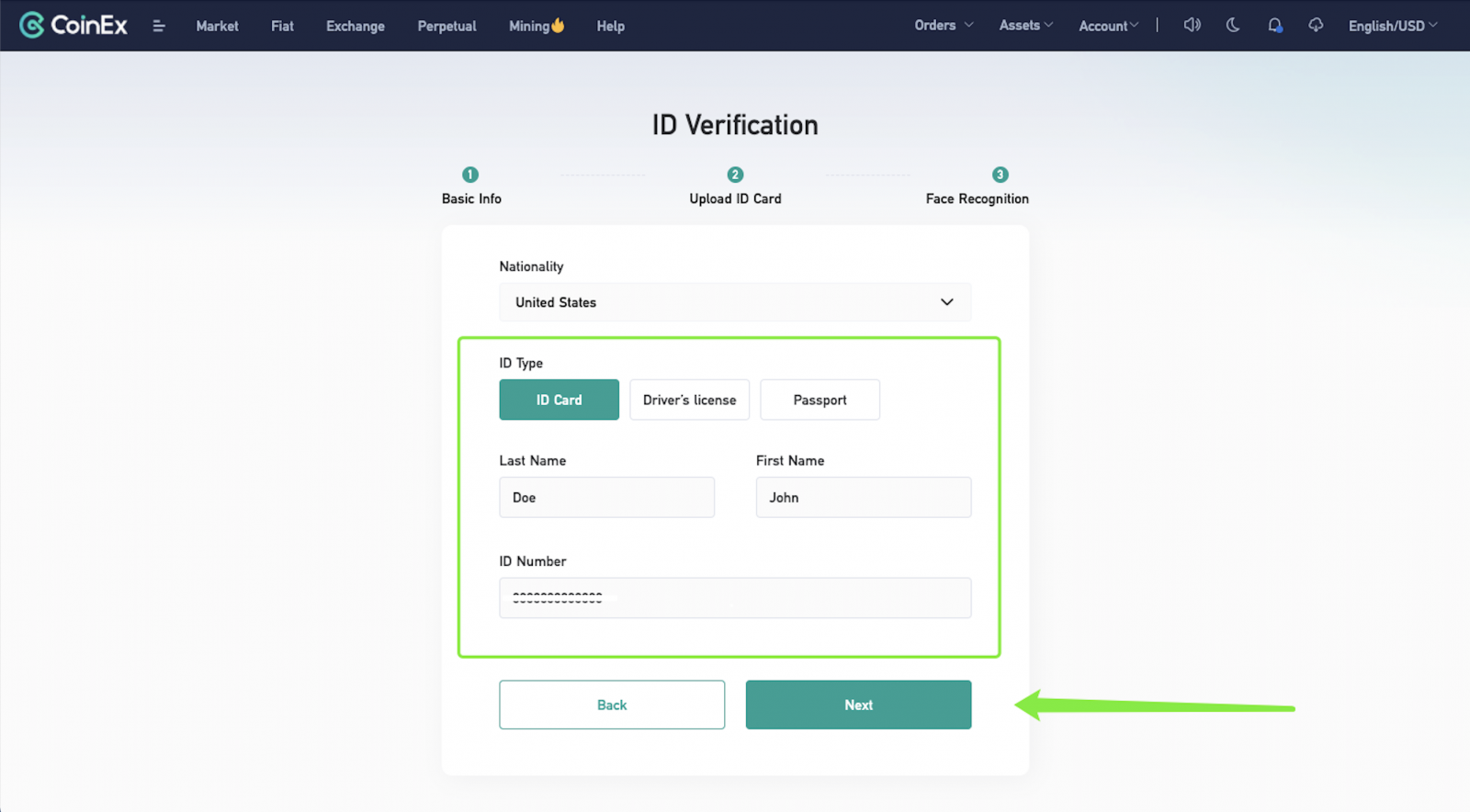 5. Velg en av de tre måtene å laste opp ID-dokumentet på.
5. Velg en av de tre måtene å laste opp ID-dokumentet på.Merk: Vennligst send inn den første siden av passet hvis du velger [Pass].
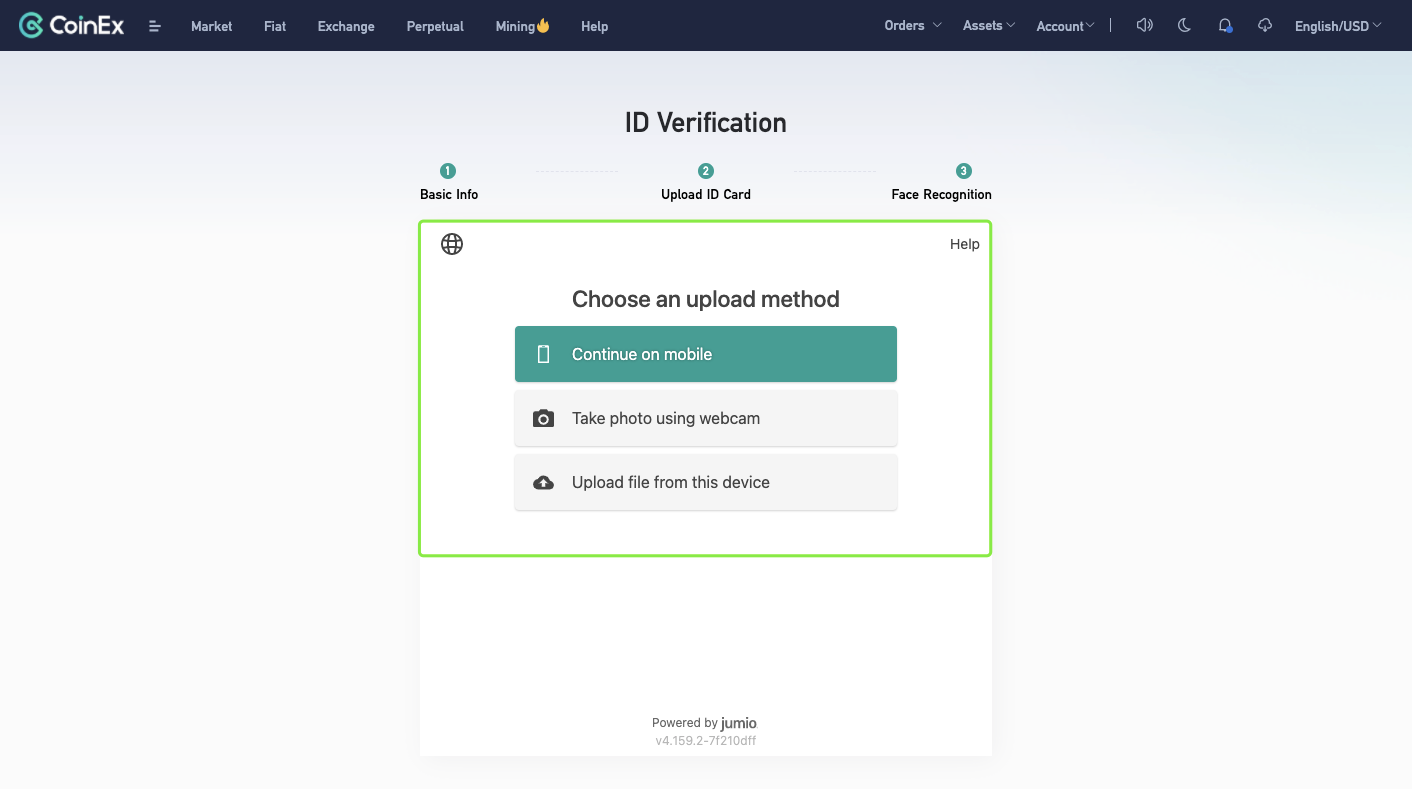 Alternativ 1: Velg [Fortsett på mobil], og velg [Send lenke via e-post] eller [Skann QR-kode i stedet] for å laste opp ID-dokument.
Alternativ 1: Velg [Fortsett på mobil], og velg [Send lenke via e-post] eller [Skann QR-kode i stedet] for å laste opp ID-dokument.
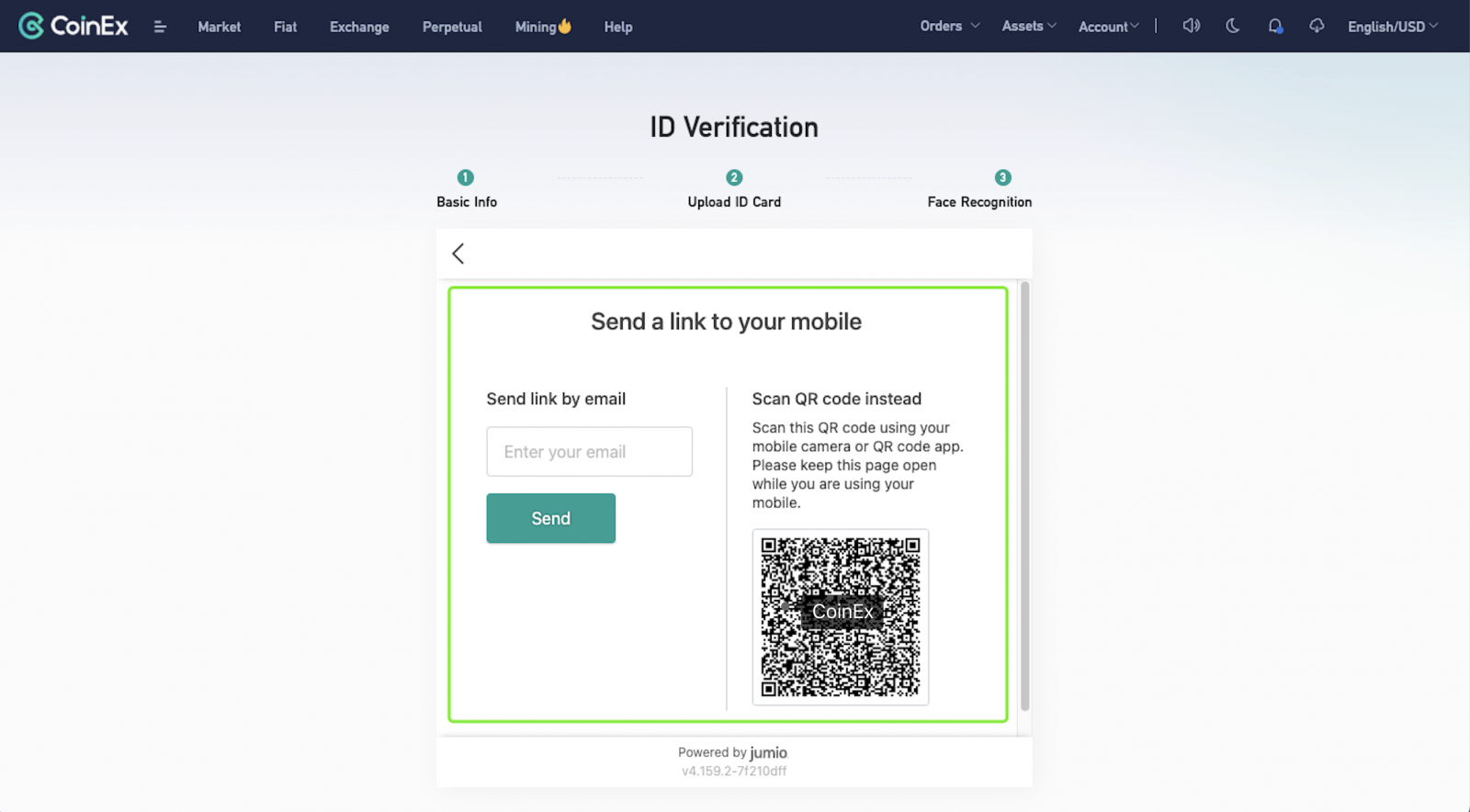 Alternativ 2: Velg [Ta bilde med webkamera], og klikk på [Start] for å ta bilder av ID-dokumentet ditt.
Alternativ 2: Velg [Ta bilde med webkamera], og klikk på [Start] for å ta bilder av ID-dokumentet ditt.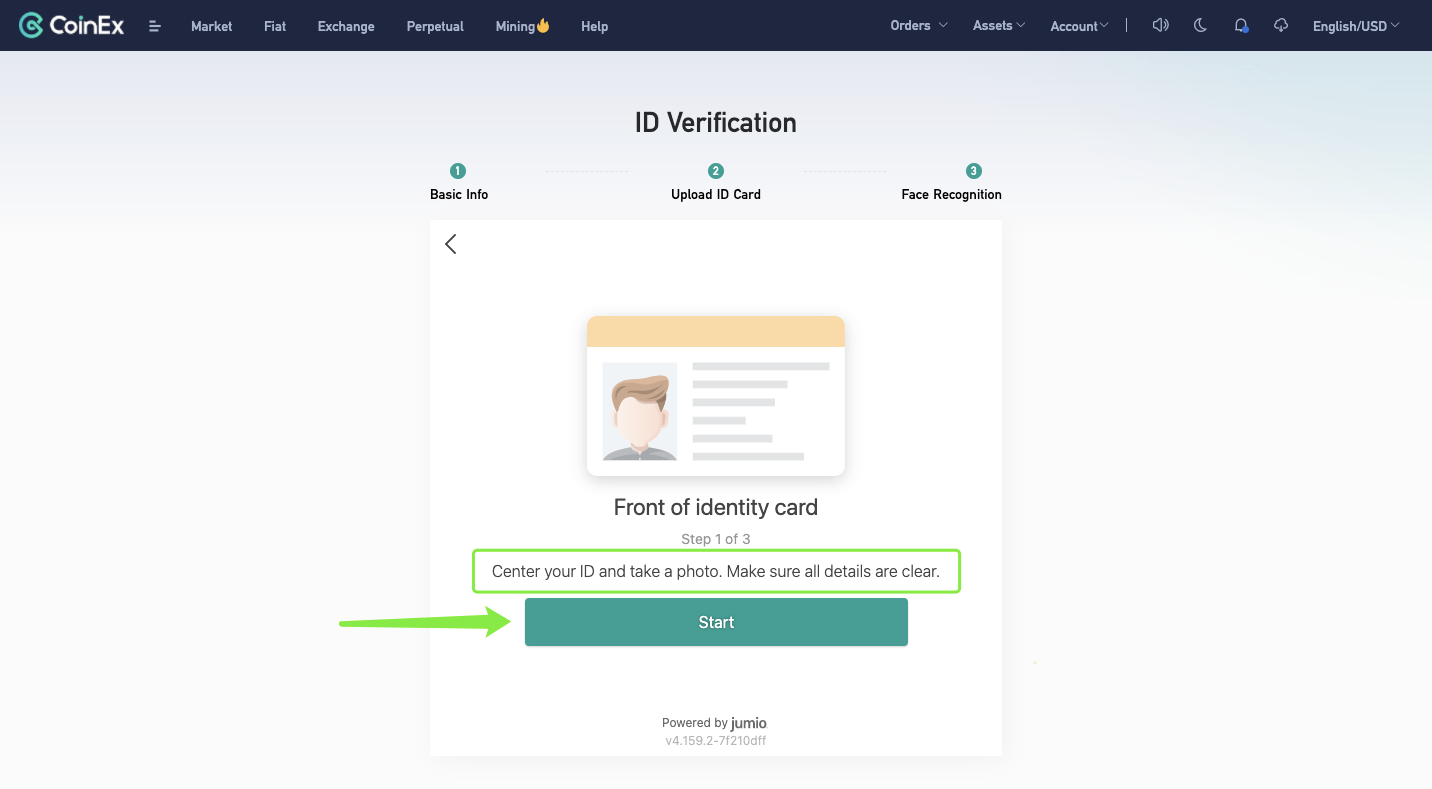
Alternativ 3: Velg [Last opp fil fra denne enheten], og klikk deretter på [Velg fil].
Merk: Last opp et fargebilde av hele dokumentet. Skjermbilder er ikke tillatt. Kun JPG-, JPEG- eller PNG-format.
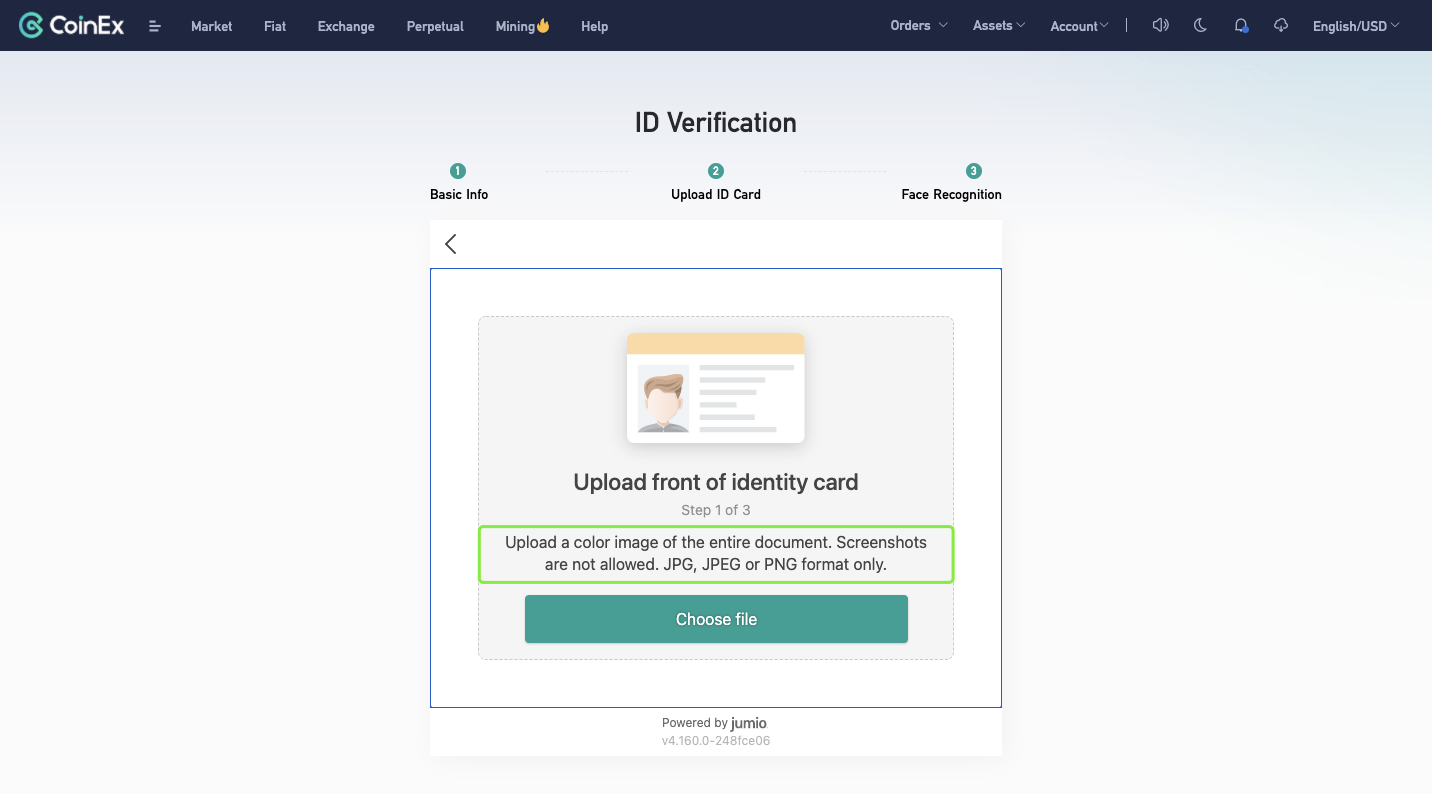
6. Etter å ha lastet opp ID-dokumentet riktig, start trinnet [Ansiktsgjenkjenning].
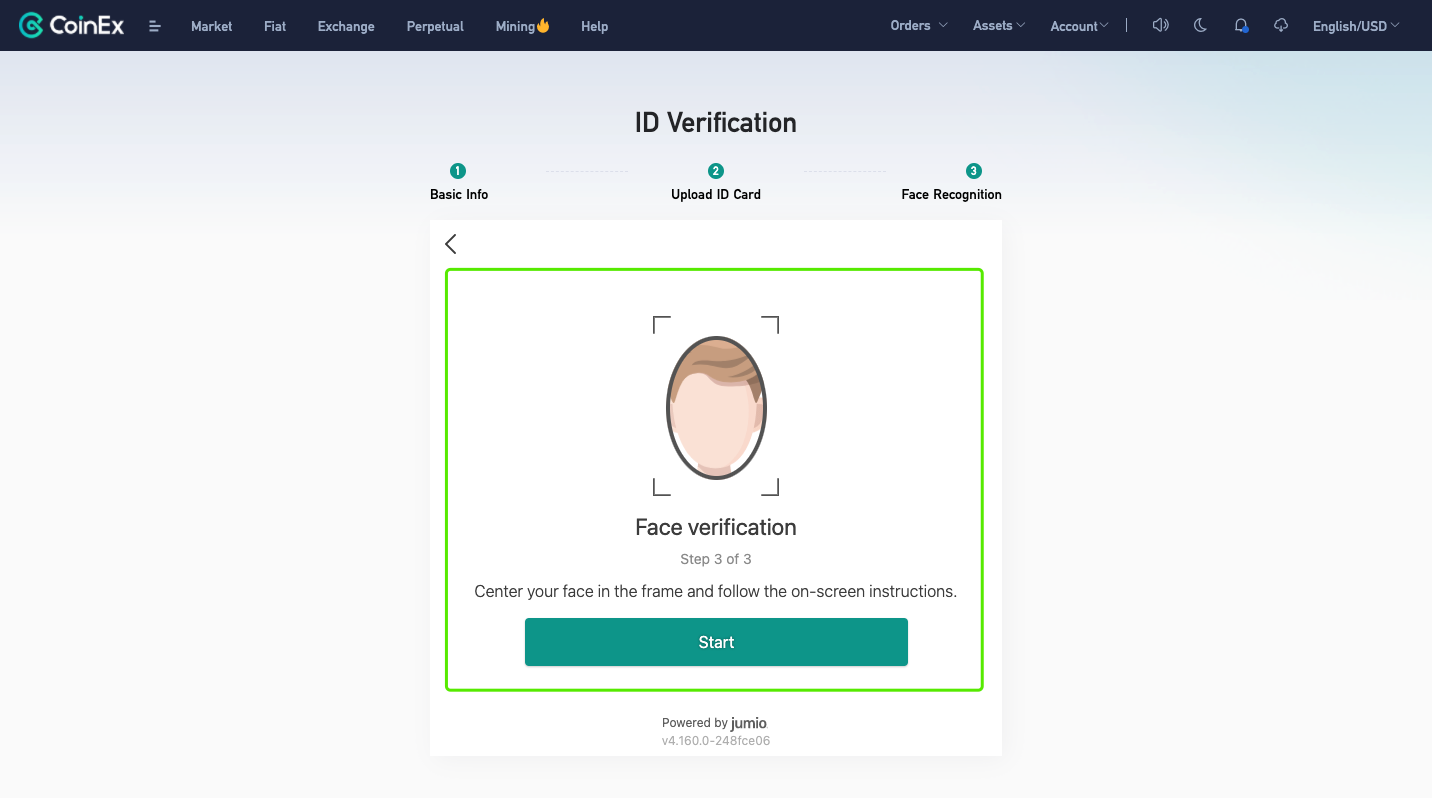 7. Etter å ha fullført trinnene ovenfor, vil resultatet bli sendt til e-posten din i løpet av 1-3 virkedager. Vennligst sjekk postkassen i tide.
7. Etter å ha fullført trinnene ovenfor, vil resultatet bli sendt til e-posten din i løpet av 1-3 virkedager. Vennligst sjekk postkassen i tide. 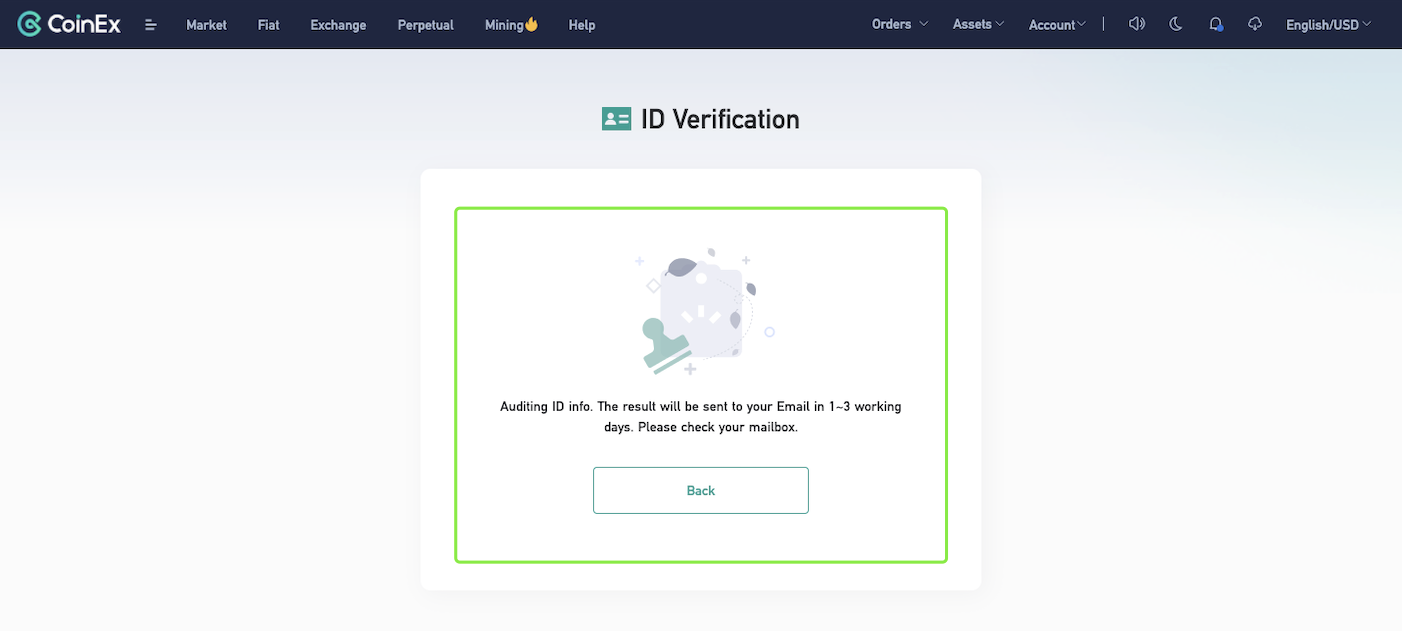
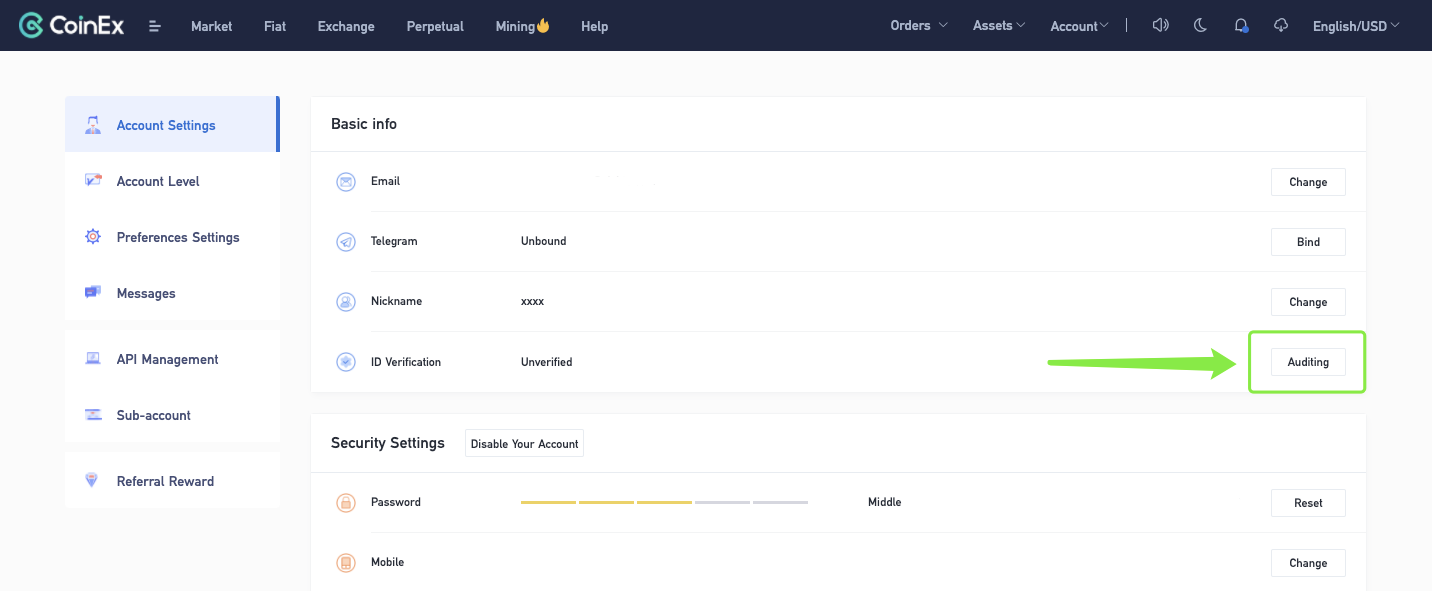
Påminnelse:
1. De støttede formatene for opplasting av bilder er JPG, JPEG og PNG
2. Faks og fotokopi er uakseptable
3. Bildet kan ikke være PS, og sertifikatinformasjonen kan ikke endres
4. Bildet skal ikke være for uskarpt, det må å være tydelig, fullstendig og uhindret
5. Sørg for at det ikke er noe vannmerke på de opplastede bildene
6. Sørg for at de opplastede dokumentene er gyldige
7. Sørg for at du er den eneste personen på bildet, og at ansiktet ditt er uhindret.
Hvordan fullføre ID-verifisering? (Håndte bilder)
1. Besøk CoinEx-nettstedet http://www.coinex.com , logg på kontoen din og klikk på [Konto] i øvre høyre hjørne, velg [Kontoinnstillinger] i menyen.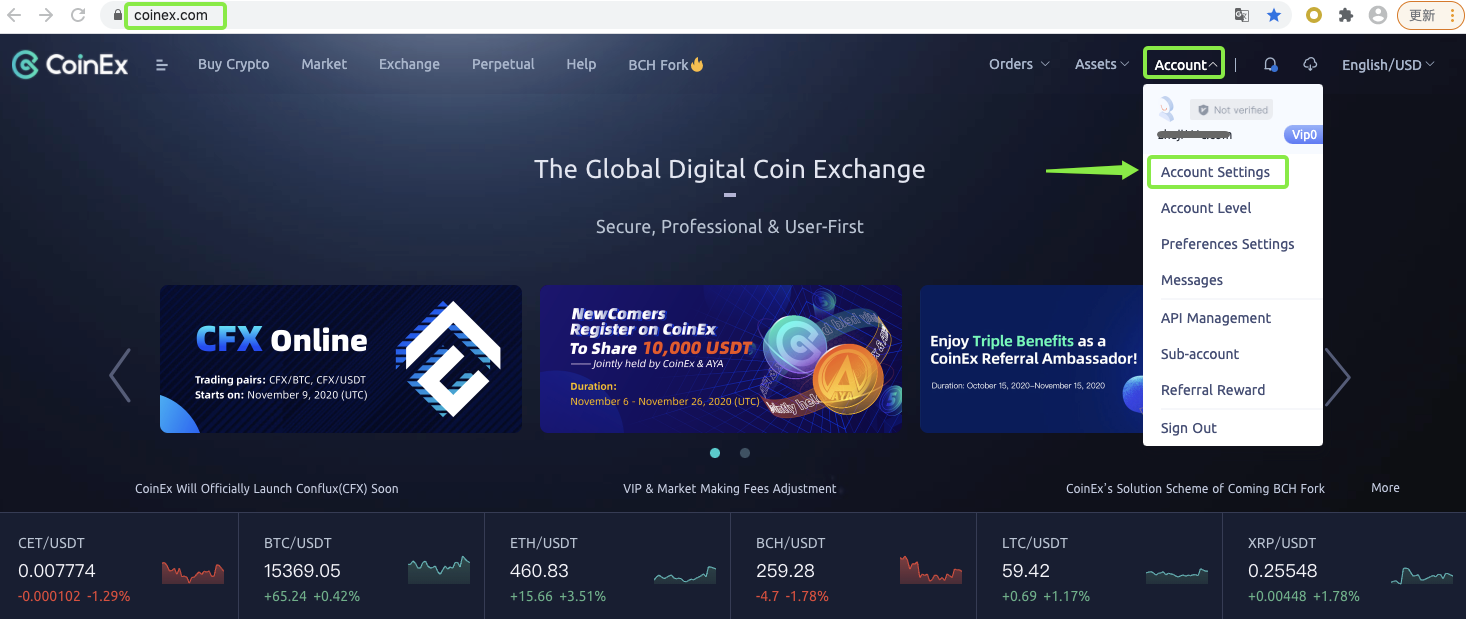
2. Klikk på [Bekreft] på siden til [ Kontoinnstillinger].
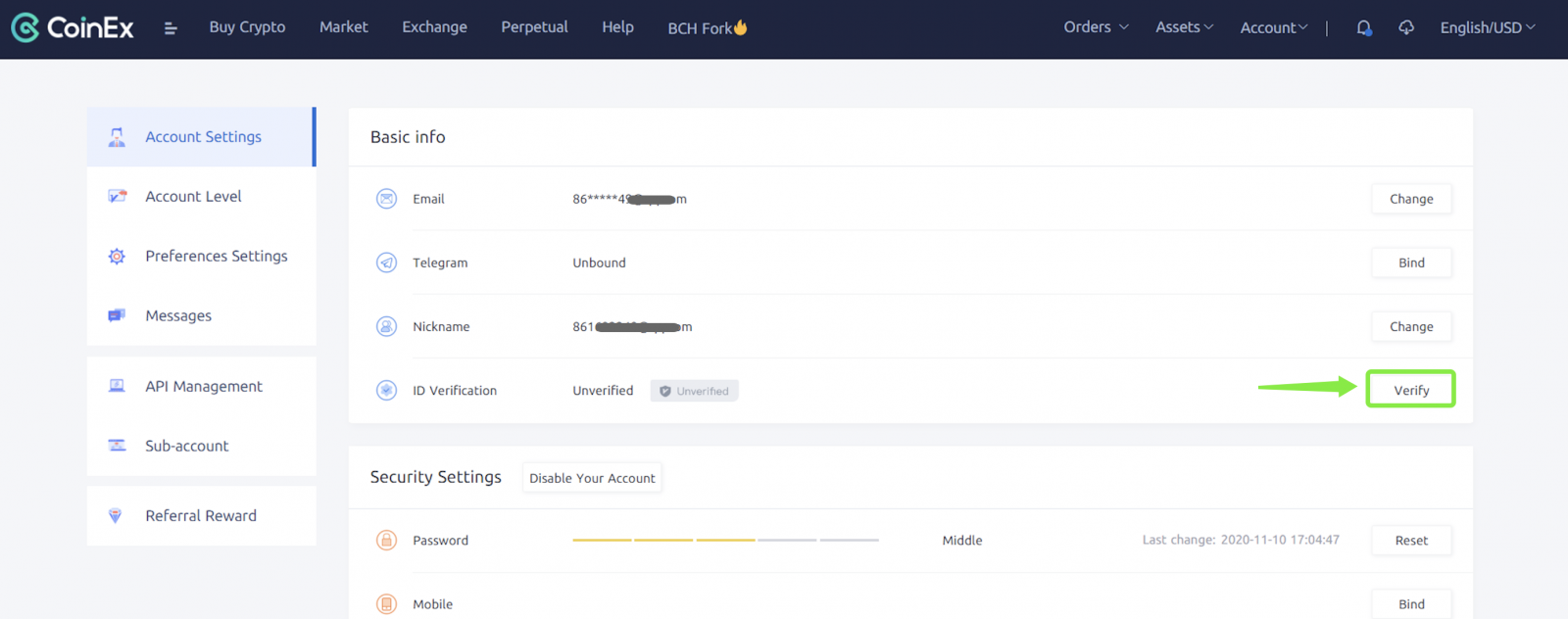
3. Fyll [Grunnleggende info] riktig.
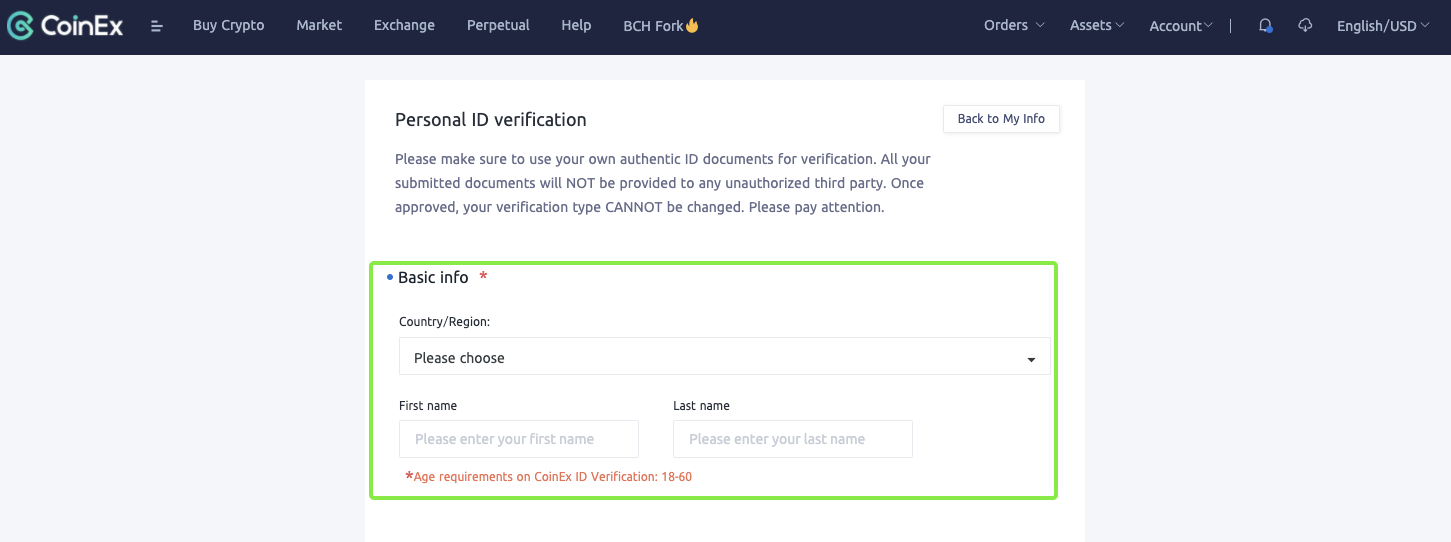
4. Velg [ID-type], skriv inn [ID-nummer] og last deretter opp ID-dokumenter.
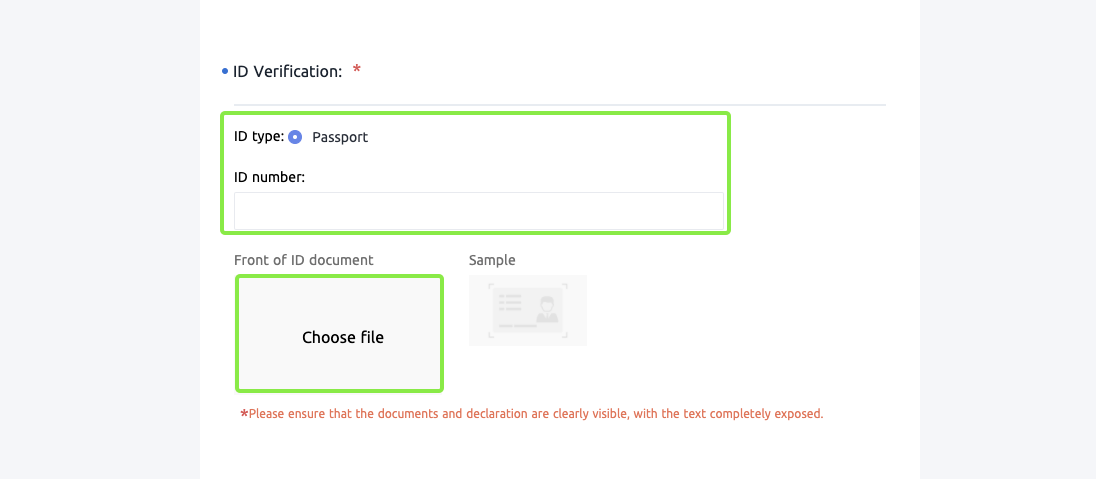
5. Last opp et bilde av deg som holder forsiden av ID-dokumentet og erklæringen;
Skriv ned datoen for innsending og "CoinEx".
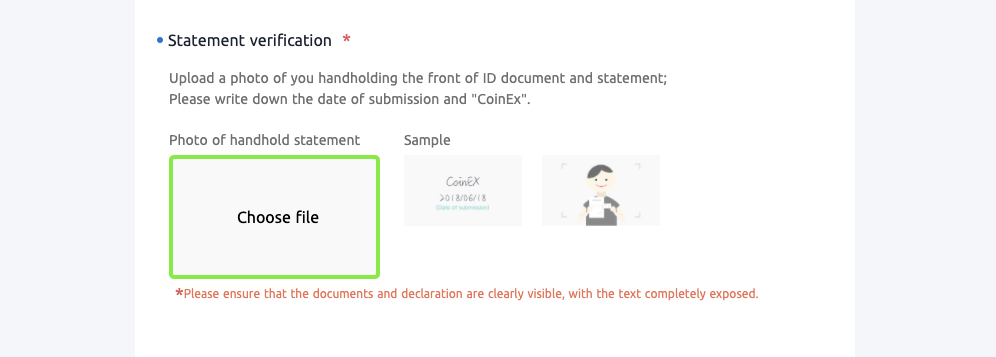
6. Merk av for [Jeg lover å være den legitime eieren av disse ID-dokumentene] og klikk på [Send inn].
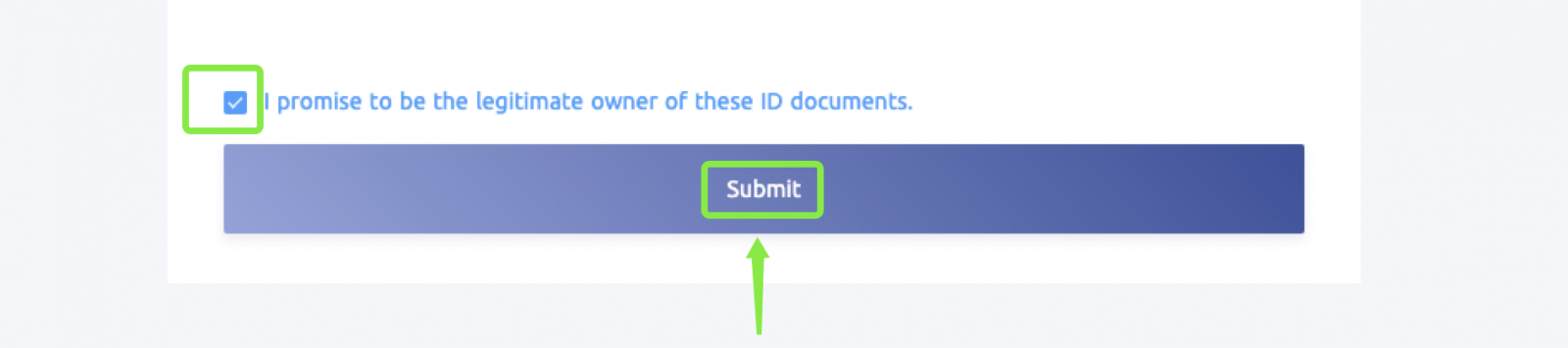
7. Etter å ha fullført trinnene ovenfor, vil statusen for ID-verifisering vises som [Bekreftelse sendt. Skal revideres] og resultatet vil bli sendt til din e-post innen 24 timer.
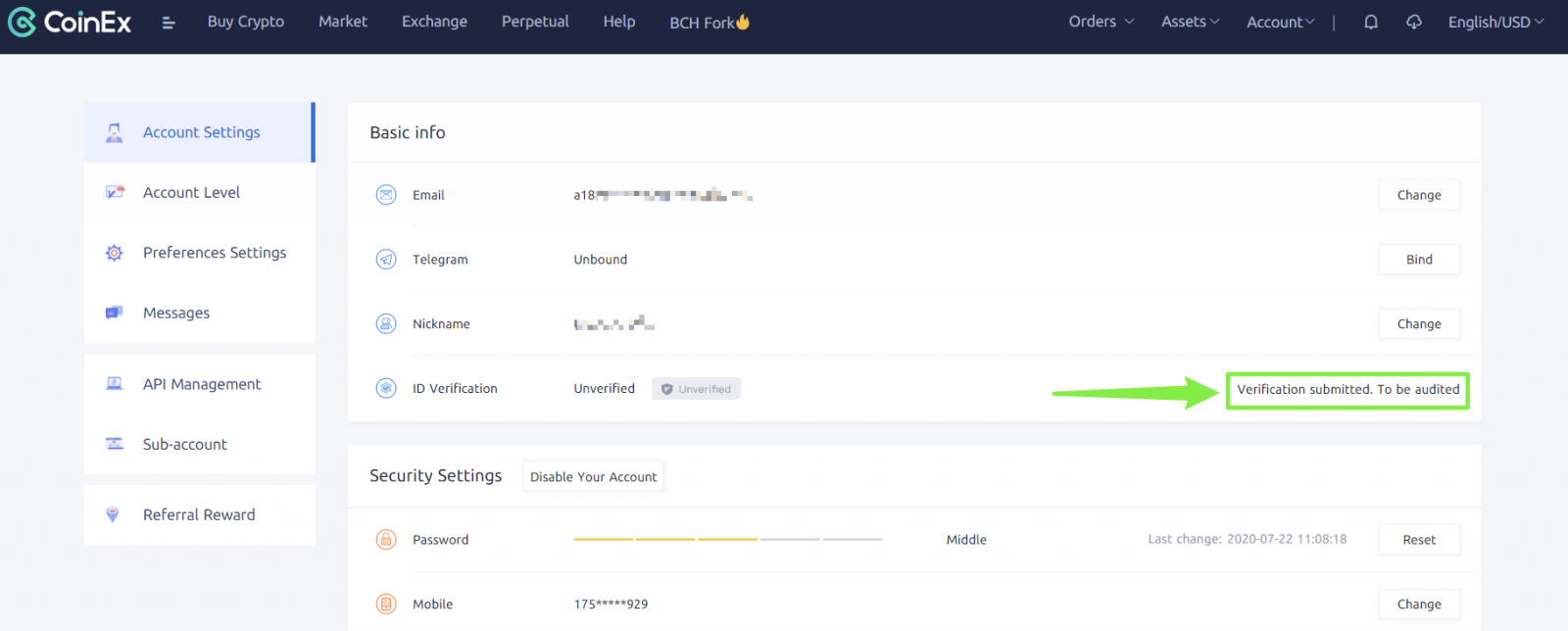 Påminnelse:
Påminnelse:
1. De støttede formatene for opplasting av bilder er JPEG og PNG
2. Last opp bilder opptil 5M
3. Faks og fotokopi er uakseptable
4. Bildet kan ikke være PS, og sertifikatinformasjonen kan ikke endres
5. Bildet skal ikke være for uskarpt , det må være klart, fullstendig og uhindret
6. Sørg for at det ikke er noe vannmerke på de opplastede bildene
7. Sørg for at de opplastede dokumentene er gyldige
8. Sørg for at du er den eneste personen på bildet, og at ansiktet ditt er uhindret
9 Vennligst bekreft at innholdet på signatursiden er: [CoinEx] og [Current Date].
2. Last opp bilder opptil 5M
3. Faks og fotokopi er uakseptable
4. Bildet kan ikke være PS, og sertifikatinformasjonen kan ikke endres
5. Bildet skal ikke være for uskarpt , det må være klart, fullstendig og uhindret
6. Sørg for at det ikke er noe vannmerke på de opplastede bildene
7. Sørg for at de opplastede dokumentene er gyldige
8. Sørg for at du er den eneste personen på bildet, og at ansiktet ditt er uhindret
9 Vennligst bekreft at innholdet på signatursiden er: [CoinEx] og [Current Date].


